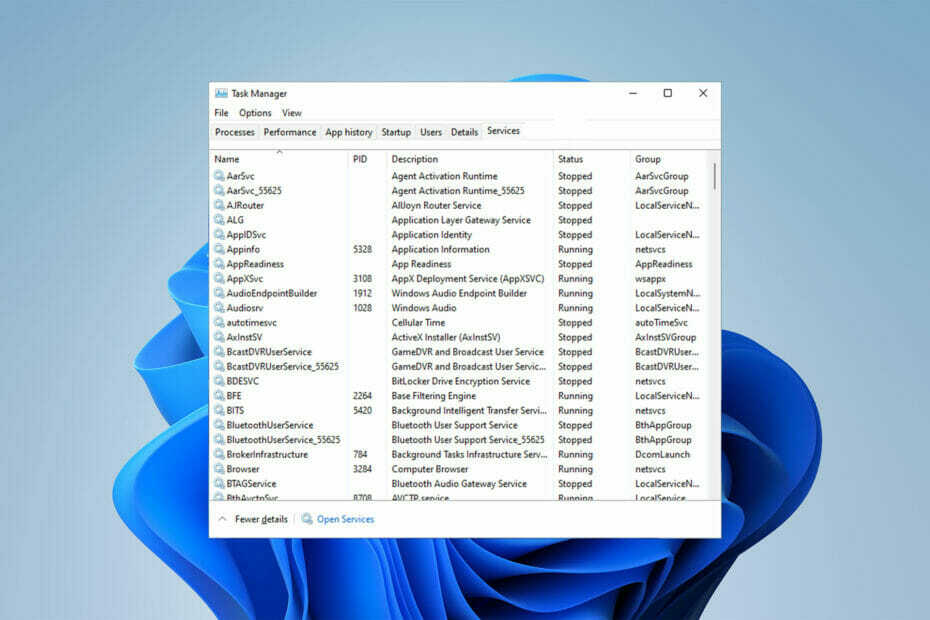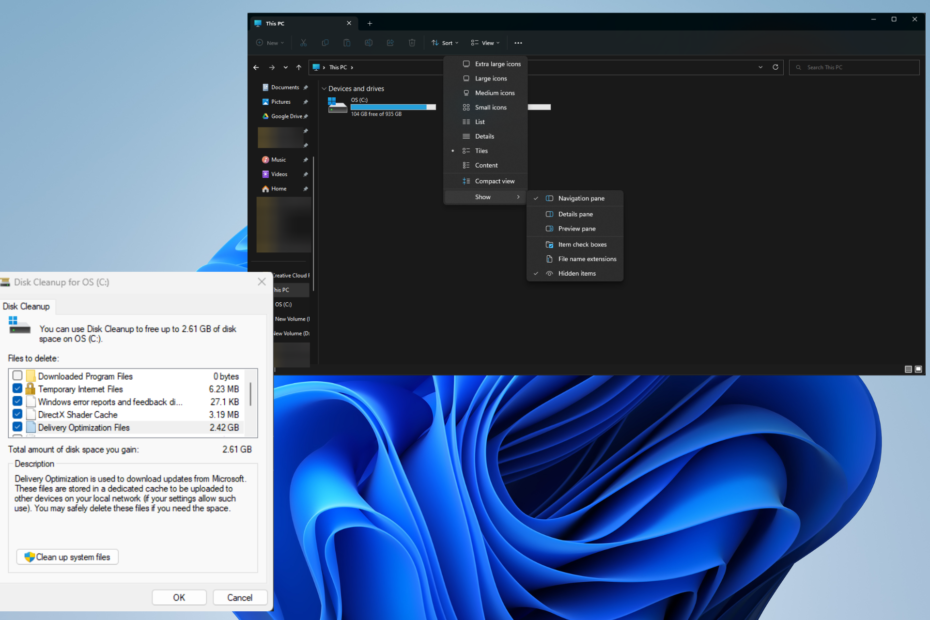Oppgrader PC-en og juster den for å unngå flaskehalser
- Flaskehalser oppstår når en komponent hindrer potensialet eller ytelsen til en mer robust komponent.
- En PC med balanserte komponenter gjorde det mulig for hverandre å fungere på topp.
- Å oppgradere PC-ens komponenter er den beste måten å fikse en flaskehals på og balansere PC-en.

XINSTALLER VED Å KLIKKE LAST NED FILEN
- Last ned og installer Fortect.
- Start appen for å starte skanneprosessen.
- Klikk på Start reparasjon for å løse alle problemer som påvirker datamaskinens ytelse.
- Fortect er lastet ned av 0 lesere denne måneden.
Du har sannsynligvis møtt begrepet flaskehals hvis du er en PC-spiller. Det er et komplekst begrep som antyder at du ikke får den beste ytelsen ut av PC-en din.
Denne artikkelen dekker en omfattende oversikt over flaskehalser på datamaskiner, dens tegn, årsaker og løsninger. Du kan også sjekke våre anbefalte flaskehalskalkulatorer for nøyaktig diagnose.
- Hva er flaskehalser for datamaskiner?
- Hva forårsaker flaskehalser på PC-en min?
- Hvordan vet jeg om datamaskinen min har en flaskehals?
- Hvordan kan jeg forhindre PC-flaskehals?
- 1. Oppgrader PC-komponentene dine
- 2. Skann etter skadelig programvare
- 3. Oppdater drivere
- 4. Juster innstillingene i spillet
Hva er flaskehalser for datamaskiner?
En flaskehals er et begrep som vanligvis brukes av PC-spillere for å beskrive en situasjon der en PC-komponent begrenser ytelsen til en annen komponent. En datamaskin med flaskehals betyr ganske enkelt at ytelsen begrenses av en av maskinvarekomponentene.
Vanligvis involverer en PC-flaskehals tre hovedkomponenter: CPU, RAM og grafikkort. Under en flaskehals, hvis grafikkortet er mye mer avansert enn CPU-en, vil ytelsen automatisk reduseres for å matche kapasiteten til den sentrale prosessorenheten.
Her er noen vanlige eksempler på PC-flaskehalser:
- CPU/GPU-flaskehals – En PC med en gjennomsnittlig CPU sammenkoblet med en kraftig GPU vil føre til flaskehalser på grunn av treg ytelse. Dermed fører til høy CPU og lav GPU-bruk.
- GPU/CPU-flaskehals – Hvis PC-en din har en førsteklasses CPU sammenkoblet med en mellomklasse-GPU, vil du oppleve en flaskehals fordi CPU-en vil gjengi spillet mye raskere enn GPU-ens kapasitet.
- Flaskehals på harddisken – Hvis du har oppgradert CPU, GPU og RAM, men fortsatt holder deg til en gammel harddisk, vil du oppleve litt tregere lastetider eller hakking når programmet prøver å hente informasjon fra harddisken.
- Vis flaskehalser – Sammenkobling av et grafikkort med en skjerm under pari vil føre til en flaskehals på skjermen fordi du ikke får mest mulig ut av maskinvaren din på grunn av den dårlige skjermen.
- RAM-flaskehals – Å kjøre flere applikasjoner samtidig, eller ikke nok minne til å kjøre et enkelt, mer krevende spill kan føre til at PC-en går langsommere eller app-krasjer.
Hva forårsaker flaskehalser på PC-en min?
- Ubalansert maskinvare – Hvis du bygger en PC med komponenter med varierende ytelse og kapasitet, vil du sannsynligvis oppleve en flaskehals på grunn av ubalansen som skapes av komponentene.
- Utdatert programvare – Maskinvarekomponenter som GPUer trenger programvare for å fungere riktig. Hvis dette programvaren er utdatert, kan det føre til ytelsesproblemer, f.eks. en flaskehals.
- Virus og skadelig programvare – Hvis PC-en din er infisert, kan det føre til høyt CPU-bruk og en flaskehals.
Hvordan vet jeg om datamaskinen min har en flaskehals?
- Åpne et spill eller en app som forårsaker problemer med PC-ytelsen, og lukk alle andre oppgaver.
- Nå trykker du på Windows tasten + X og velg Oppgavebehandling alternativ.
- Klikk på Opptreden fanen øverst.

- Herfra, sjekk om noen av de prosessor, GPU, Hukommelse, eller Disk treffer 100 % konsistent over lang tid.

- Hvis noen av kjerne-PC-komponentene dine treffer maksimal verdi i lang tid, er det årsaken til flaskehalser på datamaskinen.
MSI Afterburner er en av de mest populære PC-overvåkingsverktøy tilgjengelig i dag og kan også brukes til GPU-overklokking. Du kan laste ned og starte programvaren for å se en detaljert CPU- og GPU-ytelseslogg.
I gjennomsnitt anses alt under 50 % utnyttelse som lavt bruk, mens alt over 70 % er høyt. Hvis CPU- og GPU-bruken din varierer fra 50 % til 70 %, er den balansert.
Hvordan kan jeg forhindre PC-flaskehals?
1. Oppgrader PC-komponentene dine
Hvis du opplever en flaskehals forårsaket av en underpresterende PC-komponent, for eksempel GPU, CPU, RAM eller harddisk, er oppgradering av komponenten den beste måten å løse problemet på. Dette er fordi å bygge en PC med komponenter som har et ubalansert ytelsesforhold vil føre til flaskehalser.
Å balansere PC-en din er ikke en kompleks oppgave; alt du trenger å gjøre er å ta oversikt over hvilken type maskinvare du kjører og kontakte produsenten for den tilsvarende typen.
2. Skann etter skadelig programvare
- trykk Windows nøkkel, skriv inn Windows-sikkerhet, og treffer Tast inn.
- I Windows-sikkerhet vindu, klikk på Virus- og trusselbeskyttelse.
- Under Aktuelle trusler seksjon, klikk på Skannealternativer.

- Velg Full skanning alternativet og klikk Skann nå for å starte skanningen.

Virus utløser høy CPU-bruk i datamaskiner, som kan feiltolkes som en flaskehals. Hvis PC-en din er infisert med et virus, vil det føre til en økning i CPU-bruken, noe som fører til en flaskehals.
Du kan også sjekke ut guiden vår som viser deg beste antivirusverktøy for Windows i 2023.
3. Oppdater drivere
- trykk Windows nøkkel, skriv inn Enhetsbehandling, og treffer Tast inn.
- I Enhetsbehandling-vinduet blar du gjennom listen over drivere og kontrollerer om det er et gult varselsymbol ved siden av alternativet.
- Høyreklikk på sjåfør, og velg Oppdater driveren.

- I neste vindu klikker du Søk automatisk etter oppdatert driverprogramvare.

- Når du har oppdatert alle driverne, start PC-en på nytt og sjekk om feilen er løst.
Noen ganger kan du oppleve en flaskehals hvis en komponent kjører utdatert programvare. Oppdatering av driverne til slike komponenter kan bidra til å fikse flaskehalser på PC.
Her er en detaljert veiledning som viser deg hvordan installere drivere manuelt.
Du kan forhindre disse problemene ved å bruke et automatisk verktøy som søker etter og installerer de riktige driverne på datamaskinen din med bare noen få klikk. Derfor anbefaler vi deg å bruke Outbyte driveroppdatering. Slik gjør du det:
- Last ned og installer Outbyte Driver Updater-appen.
- Start programvaren.
- Vent til appen oppdager alle inkompatible drivere.

- Etterpå vil den vise deg en liste over driverne som er funnet for å velge de til Oppdater eller Overse.
- Klikk på Oppdater og bruk valgt for å laste ned og installere de nyeste versjonene.
- Start PC-en på nytt for å sikre at endringene er gjort.

Outbyte driveroppdatering
Bruk denne programvaren og løs alle driverrelaterte problemer fra din PC.4. Juster innstillingene i spillet
Hvis du opplever en flaskehals mens du spiller spill, kan du fikse eller forhindre det ved å justere innstillingene i spillet.
Å senke grafikken, oppløsningen og andre innstillinger kan bidra til å balansere ytelsen til alle komponentene på PC-en.
Unngå også å kjøre flere apper samtidig og deaktiver de du ikke bruker. Det er den mest følsomme tingen å gjøre for å unngå flaskehalser.
De fleste tradisjonelle Windows-brukere trenger ikke å bekymre seg for flaskehalser og PC-effektivitet, men hvis du er en gamer eller en storbruker, vil du ofte oppleve flaskehalser. Det er enkelt å identifisere og løse flaskehalser og kan gjøres ved å følge trinnene i denne artikkelen.
Hvis du har andre forslag for å forhindre en flaskehals, vennligst gi oss beskjed i kommentarene.
Opplever du fortsatt problemer?
SPONSORES
Hvis forslagene ovenfor ikke har løst problemet, kan datamaskinen oppleve mer alvorlige Windows-problemer. Vi foreslår at du velger en alt-i-ett-løsning som Fortect for å løse problemer effektivt. Etter installasjonen klikker du bare på Vis og fiks og trykk deretter på Start reparasjon.